
Použití akcí Pokud ve Zkratkách na Macu
Při použití akce Pokud (označované také jako podmíněná akce) můžete vytvořit zkratku, která zkontroluje platnost určitých podmínek a pak se zachová různě podle toho, které podmínky jsou splněny. Akce Pokud vám umožňují flexibilně vytvářet různé trasy, jimiž se mohou vaše akce odvíjet, a to podle podmínek známých teprve během zpracování zkratky.
V kostce shrnuto, akce Pokud umožňuje ve zkratce vyjádřit následující schéma: Pokud je splněna určitá podmínka, udělej toto, v opačném případě udělej tamto. Pro každý výsledek se spustí jiná posloupnost akcí.
Pomocí akce Pokud můžete zjistit, zda obsah předaný jako vstup do akce splňuje určitou podmínku. Akci Pokud můžete například použít k ověření, zda webová stránka načtená z předchozí akce obsahuje slovo „bramborák“.
Poznámka: Nejste‑li obeznámeni s principem vstupů a výstupů, přečtěte si informace v tématu Základní principy fungování zkratek na Macu.
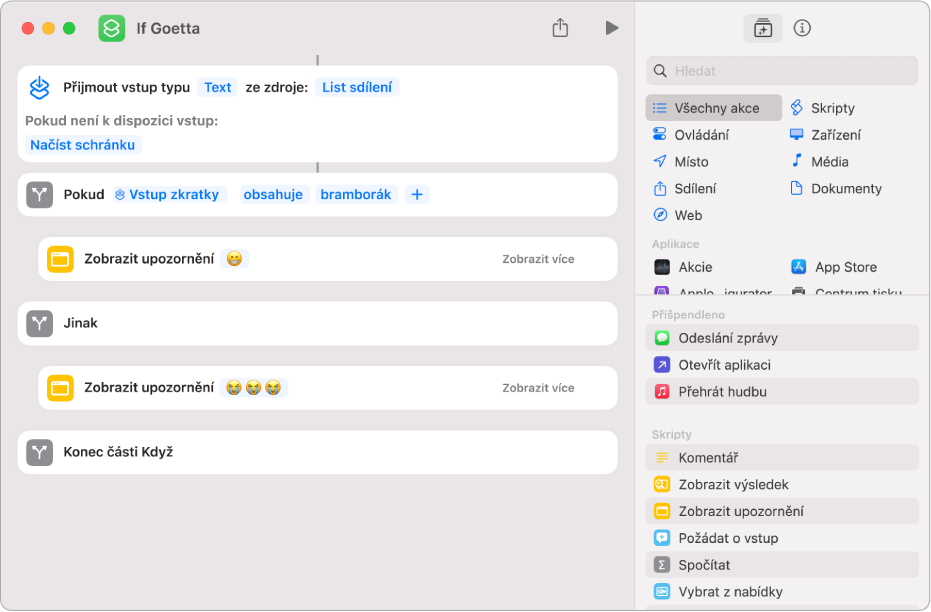
Akce Pokud umístěná do zkratky je v editoru zkratek definována pomocí tří značek: Když (vstup), Jinak a Konec části Když.
Ve značce Pokud můžete nastavit parametry Vstup a Podmínka. Klikněte na parametr Vstup a vyberte proměnnou. (Obsah této proměnné se bude používat pro porovnání akce Pokud.) Potom klikněte na parametr Podmínka a vyberte podmínku. (Dostupné podmínky se mění podle typu vstupu.) Pro textové vstupy lze použít podmínky jako například „je“, „není“ nebo „obsahuje“. Pro číselné vstupy lze použít podmínky jako například „je větší než“, „je menší než“ nebo „je v rozmezí“.
Poznámka: Akce Pokud se pokusí nastavit parametr Vstup na výstup akce umístěné před ní.
Kliknutím na vstupní proměnnou zobrazíte editor, v němž můžete proměnnou upravovat. Chcete‑li proměnnou odstranit a vybrat jiný vstup, klikněte na Vymazat.
V editoru proměnných můžete vybrat hodnotu pro porovnání. Například pro proměnnou Povětrnostní podmínky můžete vybrat teplotu Vysoká. Další informace viz Úpravy proměnných v aplikaci Zkratky na Macu.
Vzhledem k tomu, že akce Pokud má dva možné výsledky – podmínka je splněna nebo naopak splněna není –, můžete akce umístit do dvou větví. Pokud při spuštění zkratky dojde ke splnění podmínky, bude vstup předán do první akce následující bezprostředně za Pokud. Naopak při nesplnění podmínky bude vstup předán do první akce za značkou Jinak.
Poslední akce, která vyprodukovala výstup v části Pokud nebo v části Jinak, předá svůj obsah jako výstup za značkou Konec části Pokud (lze jej načíst jako automatickou proměnnou „Výsledek části Když“). To znamená, že na výstup akce Pokud jako celku má vliv poslední akce v každé z obou větví.
Chcete‑li k jedné akci Když přidat více podmínek, vyberte ![]() , klikněte na volbu Podmínka a přidejte další podmínky.
, klikněte na volbu Podmínka a přidejte další podmínky.
Pokud má akce Když více podmínek, můžete klepnutím na volbu Cokoli nebo Vše určit, zda akce Když vyžaduje splnění všech nebo jen některých podmínek.